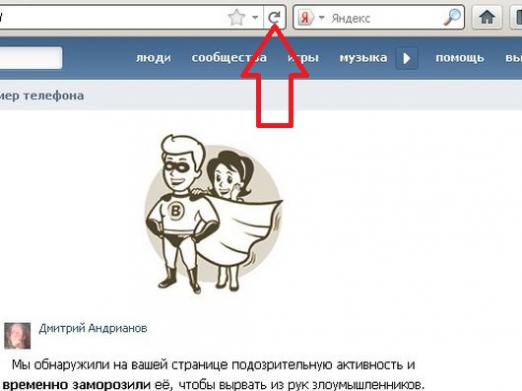Hogyan kell alkalmazni az Avidemux-t?

Hirtelen megnövekedett érdeklődés a video-átalakítók iránt,különösen a videószerkesztő kombinált funkciói miatt indokolja, hogy hasznos kérelmet nyújtsunk ezeknek a kéréseknek a végrehajtásához. Ez Avidemux. A program használatát az alábbiakban ismertetjük. A videószerkesztő nagy plusz, hogy nem töltődik könyvjelzőkkel, és nagyon egyszerű és intuitív kezelőfelülettel rendelkezik. A számológép felhasználóinak köszönhetően elősegíti az optimális kódolási paraméterek beállítását, különösen akkor, ha fontos a fájl méretének ismerete a kimeneten. Kiváló program a házi videók gyors szerkesztésére.
Fájlok konvertálása
Szóval, hogyan kell dolgozni Avidemux-ban? Nyissa meg az Avidemux programot. Az Avidemux bemeneten ilyen fájlokat kap: MPEG, AVI, MP4, FLV, 3GP. A kimeneten MPEG, AVI, MP4, FLV, OGM, MKV érhető el. A "video" csoportban kiválasztjuk a szükséges kodeket, például "Xvid". Adja meg a kódolási paramétereket, amelyek befolyásolják a konverziós minőséget és a fájlméretet. Az "audio" csoportban válassza ki a kívánt audio kódolót, például MP3 (béna). Adja meg itt a kódolási paramétereket is. A "Formátum" csoportban válassza ki a kívánt végleges konverziós formátumot, például "AVI". Kattintson a "Videó mentése" lehetőségre, és adja meg a fájl nevét. Most csak várni kell az átalakítás befejezésére.
Fájlok vágása
Biztonságosan mondhatod, hogy ez a program -bajnok az egyszerűség és funkcionalitás a videó szerkesztés. Így folytatjuk az Avidemux megnyitását. Hogyan vághatok egy videót? Nagyon egyszerű! Adja hozzá a szerkeszteni kívánt videót. A lejátszás csúszkájának mozgatásával rögzítse azt a helyre, ahová a videót le kívánja vágni. Ha a videót az elejétől a kiválasztott keretig kell vágni, akkor kattintsunk a "Szerkesztés" menüre, és válasszuk a "B" szektort. A billentyűzeten a "]" ikon látható. A "Törlés" gomb megnyomásával minden, a műsor baloldali részében megjelenő elem törlődik.
Abban az esetben, ha csak a befejezésre van szükségvideo, helyezze az "A" jelzőt a megfelelő helyen, a "[" ikont a billentyűzeten. A "Törlés" gomb törli a kiválasztott töredéket, az egyik a jobb oldalon. Ha további videót kell hozzáadnia ehhez a projekthez, akkor nyissa meg ezt a fájlt a programban. A szerkesztőpályán a két fájl egy ragasztott videó lesz. Az első fájl az elején, a második a végén.
Ha csak egy kicsit kell vágnunkebben a videóban, majd állítsa a jelölőt a megfelelő helyre "B" a billentyűzetikonon "]". Ezután tolja előre a csúszkát, és helyezze el az "A" jelölőt a megfelelő helyen, a "[" ikont a billentyűzeten. Nyomja meg a "Törlés" gombot a kiválasztott töredék törléséhez. Filmünk mentéséhez válassza ki az audiokodek MP3-t (béta) az Audio csoportban. A film kimenetéhez kiválasztjuk a szükséges formátumot, például az MP4-et. Mentse el a videót, adja meg a filmet, majd kattintson a "Mentés" gombra. Ügyeljen arra, hogy a videót milyen gyorsan tárolja, és nem ismeri fel! Fontos hozzáadás. Próbálja meg a forrásfájlokat ugyanabban a formátumban tartani, majd nem lesz probléma a kódolással.